数码相册模板的制作
- 格式:doc
- 大小:11.50 KB
- 文档页数:1
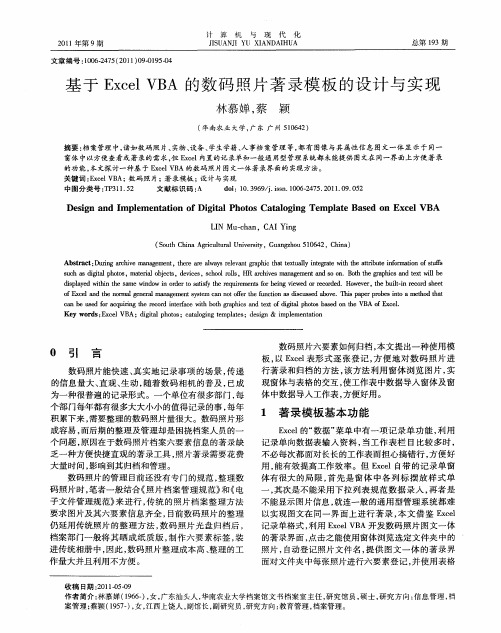

随着手机配置的不断发展,现在大家随时随地用手机照片记录下生活中美丽的瞬间。
照片多了之后,就想制作成电子相册,今天我就教给大家一个制作电子相册的小技巧。
具体步骤如下:
步骤一:
首先我们要打开我们的清爽视频编辑器,大家会发现它是一个视频剪辑功能齐全的手机APP,而制作电子相册,我们则需点击“电子相册”模块。
步骤二:
当进入新的界面之后,我们可以点击“+”导入我们所需要制作成电子相册的图片,当然你也可以现场拍摄,而“叉”则可以导出不需要的图片。
当照片导入成功后,点击“下一步”。
步骤三:
进入新的页面后,我们可以为电子相册选择一个喜欢的主题,如风景、搞怪、可爱等等。
步骤四:
点击“字幕”模块,可以为我们的电子相册添加有趣的字幕。
步骤五:
字幕添加完成后,我们还可以点击配乐模块,跟我们的电子相册配上动人的音乐,调节黄色标点还可以控制配乐和原音的大小
步骤六:
如果你想给电子相册配上自己的声音,也可以点击“配音”。
步骤七:
电子相册制作完成,之后不要忘记,点击发布不要忘记点击“发布”,即可快速与人分享自己的电子相册。
这些就是我带给大家制作电子相册小技巧,是不是很简单呢?不得不说清爽视频编辑器是一个简单而实用的视频编辑软件,在IOS和安卓的应用市场均可下载。
今天就到这里了,感谢您的阅读,谢谢!。

电子相册制作步骤一、素材整理1、经过前期修正过的照片,应单独放在”修片”文件夹中。
2、使用ACDSee软件,批量重命名和调整图片大小。
A:双击照片,进行查看,点击右侧“完整查看器”按钮。
B:点击左侧“浏览”按钮。
C:选中多张照片,点击“批量重命名”按钮。
二、电子相册制作1、启动“绘声绘影”软件,点击“绘声绘影编辑器”2、点击“文件”菜单——“保存”,在桌面上保存项目文件3、选择“图像”类别,点击旁边的文件夹,载入图片。
4、从图像库中,选中照片,直接拽到下方编辑窗口(故事板视图)5、默认每张照片的播放时长是3秒钟,选中照片片断,在右上方可修改。
也可用“shift”键,全选中后,点右键“更改图像区间”批量修改。
6、在编辑窗口,全选所有照片,右键“自动摇动和缩放”。
批量增加照片动画效果,也可以选中单独照片,细致修改。
修改起始和结束的关键帧的大小和位置,而改变动画效果7、选择“色彩”类别,选中黑色剪辑,拖入到下面的编辑窗口。
8、选择“转场”类别中的收藏夹,点击按钮“将转场效果应用于所有素材”。
从转场库中,直接拖拽也能单独修改某个转场效果。
9、选择“标题”类别,选中一个文字效果,直接拖入到下方编辑窗口(时间轴视图)中文字轨道。
直接双击文字效果,可以修改文字内容。
(片头名字、片尾制作人)9、选择“音乐”类别,点击旁边的文件夹按钮,载入音乐。
将音乐拖入到下方的音乐轨道。
10、将播放头移动到画面的最后,点击”裁减”按钮,把音乐分成两段,选中后面不用的部分,按del键删除。
11、在编辑窗口,点音频视图按钮,直接调整音频线上的控制点,让音乐渐弱。
12、点击“分享”选项卡,选择“创建视频文件”,选择“DVD/VCD/SVCD/MPEG”的“PAL MPEG2 (720*576)”。
保存为:作品名称.mpg。

8寸相册排版设计模板在现代社交媒体和数码摄影技术的发展下,相册成为记录人们生活、回忆美好瞬间的重要方式之一。
而一个精美的相册排版设计模板,不仅可以让我们的照片更加有序、美观地呈现,还能提升观赏性和阅读体验。
本文将为您介绍一个适用于8寸相册的排版设计模板,帮助您打造一本独具风格的相册。
1. 封面设计封面是相册的门面,它的设计能够直接吸引读者的注意。
在8寸相册中,封面的建议尺寸为210mm*297mm。
可以使用相册中最精华的一张照片作为封面,或选择一张精心设计的封面,例如在相册封面上加入相应主题的装饰元素。
另外,可以选择一种风格独特的字体来书写相册标题,增加整体的美感。
2. 内页设计在相册内页的设计中,需要将每个版面尺寸控制在标准的A4尺寸210mm*297mm以内,如果照片横竖比例不同,可以使用合适的比例缩放照片,以确保排版整齐美观。
在每一页中,可以选择一张或多张照片来呈现,也可以选择融入一些个性化的文字描述或是有关该照片的故事。
此外,为了整体排版的美感,可以将照片的排列方式灵活运用,例如栅格式排版、拼贴式排版或是流畅的瀑布流排版等,根据照片风格和主题选取相应的排版方式。
3. 主题风格在选择相册的主题风格时,可以根据照片的主题内容、颜色、氛围等进行搭配。
例如,如果是一本婚礼相册,可以选择柔和、浪漫的配色方案,如粉色和米白色;如果是旅行相册,可以选择明亮、鲜艳的配色方案,如大胆的红色和蓝色。
无论是选择模板或自己设计风格,都要保证整体风格统一,不失和谐感。
4. 插图和装饰元素插图和装饰元素是相册排版设计中重要的内容,可以起到点缀和补充照片的作用。
在8寸相册中,可以选择一些小型的插图或图标来营造活泼、有趣的氛围。
根据相册的主题,可以使用相关的装饰元素,如婚礼相册中的爱心或戒指图案,或是旅行相册中的地图或飞机图案。
插图和装饰元素可以使用手绘风格或是简洁的矢量图形,以增加相册的设计感和多样性。
5. 页面布局和文字排版在设计相册的页面布局和文字排版时,需要注意每一页的整体美感和内容的合理组织。

自制相册最简单方法相册是记录生活中美好瞬间的重要工具。
除了存放数码照片外,自制相册还有其它许多好处,例如可以保护照片、保存回忆、制作心意礼物等。
以下是自制相册最简单的方法。
第一步:选择相册主题在制作相册前,我们需要先选择一个主题。
可以是孩子的成长记录、旅游照片、家庭聚会等等。
有一个主题可以让相册更有结构性。
第二步:选择相册尺寸和材料选择合适的相册尺寸和材料也是很重要的。
一般可以选择4 * 6寸或5* 7寸的相册,也可以自己定制尺寸。
选用材料一般有脱胶纸、喷绘纸等等,需要根据自己的喜好和需求来选择。
第三步:选择要制作的照片根据主题选择要放入相册的照片。
可以选择一些比较有代表性的照片,也可以选择一些私密的照片,例如家庭生活中的一些小片段。
第四步:设计相册布局在相册中设计布局是非常重要的一步。
可以使用模板或自己设计来达到专业的效果。
布局可以根据照片的大小、数量、颜色等来设计。
第五步:制作相册在设计好布局和照片后,就可以开始自己制作相册了。
可以选择自己制作或找专业印刷店协助制作。
如果选择自己制作,需要准备好相册材料、胶水、相纸等等。
第六步:装修相册在制作完成后,我们还可以根据自己的需要来装饰相册。
比如用相应的贴纸、标签来标注照片内容、时间、地点等信息,也可以运用一些DIY的手工技巧来丰富相册的视觉效果。
制作自己的相册是一项非常有意义的工作,可以帮助我们保护好家庭宝贵的记忆,也可以成为自己的珍藏品。
以上是自制相册最简单方法,有了这些基础知识,我们可以开始做出自己的专属相册啦!。
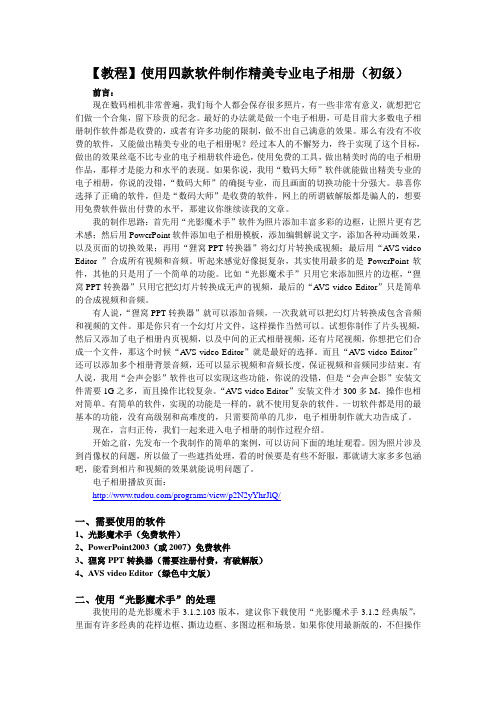
【教程】使用四款软件制作精美专业电子相册(初级)前言:现在数码相机非常普遍,我们每个人都会保存很多照片,有一些非常有意义,就想把它们做一个合集,留下珍贵的纪念。
最好的办法就是做一个电子相册,可是目前大多数电子相册制作软件都是收费的,或者有许多功能的限制,做不出自己满意的效果。
那么有没有不收费的软件,又能做出精美专业的电子相册呢?经过本人的不懈努力,终于实现了这个目标,做出的效果丝毫不比专业的电子相册软件逊色,使用免费的工具,做出精美时尚的电子相册作品,那样才是能力和水平的表现。
如果你说,我用“数码大师”软件就能做出精美专业的电子相册,你说的没错,“数码大师”的确挺专业,而且画面的切换功能十分强大。
恭喜你选择了正确的软件,但是“数码大师”是收费的软件,网上的所谓破解版都是骗人的,想要用免费软件做出付费的水平,那建议你继续读我的文章。
我的制作思路:首先用“光影魔术手”软件为照片添加丰富多彩的边框,让照片更有艺术感;然后用PowerPoint软件添加电子相册模板,添加编辑解说文字,添加各种动画效果,以及页面的切换效果;再用“狸窝PPT转换器”将幻灯片转换成视频;最后用“A VS video Editor ”合成所有视频和音频。
听起来感觉好像挺复杂,其实使用最多的是PowerPoint软件,其他的只是用了一个简单的功能。
比如“光影魔术手”只用它来添加照片的边框,“狸窝PPT转换器”只用它把幻灯片转换成无声的视频,最后的“A VS video Editor”只是简单的合成视频和音频。
有人说,“狸窝PPT转换器”就可以添加音频,一次我就可以把幻灯片转换成包含音频和视频的文件。
那是你只有一个幻灯片文件,这样操作当然可以。
试想你制作了片头视频,然后又添加了电子相册内页视频,以及中间的正式相册视频,还有片尾视频,你想把它们合成一个文件,那这个时候“A VS video Editor”就是最好的选择。
而且“A VS video Editor”还可以添加多个相册背景音频,还可以显示视频和音频长度,保证视频和音频同步结束。
如何用手机制作电子相册
电子相册可以说是各种家庭聚餐、同学聚会、婚礼晚宴上的宠儿,它将平常以照片记录的碎片式记忆串联在一起,方便大家更好的回忆美好。
相比于照片,电子相册更加生动,具有观赏性。
那么怎么制作电子相册呢?其实很简单,一部手机就可以搞定,下面就让我们一起来学习如何用手机制作电子相册。
1、首先需要打开“清爽视频编辑器”,然后再首页中找到“电子相册”,点击进入照片添加页面。
2、点击“+”添加需要的照片,点击“×”可以导出添加错误的照片,照片导入成功后点击“下一步”。
3、在视频编辑页面,可以进行声音、高级设置、设置三种编辑,点击“声音”可以进行音量、配乐、配音操作。
4、点击“高级编辑”,可以在MV中选择MV模板,在文字中给电子相册添加字幕。
5、MV模板和字幕添加好后,可以点击“设置”,可以进行电子相册的比例、图片运动和背景的设置。
6、完成以上步骤后,可以点击“存草稿”保存视频至手机,也可以点击“发布”分享给好友。
其实步骤并不是非常复杂,感兴趣的小伙伴可以自己用清爽视频编辑器,尝试着制作一部属于自己的电子相册,希望这篇文章能够帮助到大家!
[文档可能无法思考全面,请浏览后下载,另外祝您生活愉快,工作顺利,万事如意!]。
flash制作电子相册教程步骤一: 准备素材1. 收集要用于制作电子相册的照片和音乐。
2. 确保照片和音乐文件格式兼容Flash,如JPEG或PNG格式的图片,MP3或WAV格式的音乐。
步骤二: 创建新的Flash文件1. 打开Adobe Flash软件,并创建一个新的Flash文档。
2. 在舞台上,设置好适合您电子相册展示的大小和分辨率。
步骤三: 导入照片1. 点击“文件”菜单,选择“导入”和“导入到库”以将照片文件导入到Flash库中。
2. 在库面板中,右键点击导入的照片,选择“属性”来设置每个照片的属性,如实例名称和描述。
步骤四: 定义动画帧1. 在时间轴上,选择要添加照片的帧。
2. 拖动库中的照片到舞台上的指定帧中。
步骤五: 添加过渡效果1. 创建新的图层,并将过渡效果应用于相册中的照片。
2. 选择要添加过渡效果的照片帧,点击“属性”面板中的“过渡效果”选项。
步骤六: 添加音乐1. 使用同样的方法将音乐文件导入到Flash库中。
2. 在时间轴上创建新的图层,并将音乐文件拖拽到指定帧中。
3. 使用“属性”面板中的“声音”选项设置音乐的循环和音量等属性。
步骤七: 设计界面1. 使用Flash的绘图工具和文本工具来设计电子相册的界面。
2. 在舞台上添加菜单按钮,以便用户可以浏览照片和控制音乐播放。
步骤八: 将电子相册导出为可执行文件或网页1. 点击“文件”菜单,选择“发布设置”来设置电子相册的输出选项。
2. 导出电子相册为可执行文件(.exe)或嵌入网页。
步骤九: 预览和测试1. 点击“控制”菜单,选择“测试电影”来预览制作的电子相册。
2. 测试各个按钮、过渡效果和音乐是否正常工作。
步骤十: 发布和分享1. 将制作完成的电子相册保存到合适的位置。
2. 将电子相册上传到网页上或者通过电子邮件等方式与他人分享。
怎样制作相册相册制作模板(1) [怎样制作相册]教您如何制作相册!(免费使用)如何制作相册?制作方法:1、进入公众号,点底部菜单“音乐相册”2、如果是已经拍好的照片,点“从手机相册选择”,如果要拍照,也可选择“拍照”3、“勾选?”要制作相册的照片,然后点“发送”,一次最多可发送9张,如果照片数量大于9张,可以再点一次添加图片。
4、等待照片发送完毕,点最下方一条“已收到x张图片,点这里开始制作”5、点下方“选模板”可以选择不同的相册背景模板6、直接点击想选的模板即可7、如果想选音乐,点下方“选音乐”8、可选择不同的“音乐类型(流行、怀旧、纯音乐。
)”来查找音乐,最后选中喜欢的音乐,例如“陪你度过漫长岁月”9、如果想增加或者删除图片,请点“增删图”;要修改标题请点“写标题”10、这样一个音乐相册就做好啦!制作完还可以将相册“分享到朋友圈”或者“发送给朋友”哦赶紧试试吧!几个常见问题解答:问:相册收费吗?(2) [怎样制作相册]在线制作相册想用自己收藏的图片来制作个相册视频吗?只需要几张图片一首MP3歌曲就可以了,赶紧来使用56.推出的相册视频功能吧。
这个在线制作相片视频网站能快速帮你制作,它生成的是swf文件,直接以Flash文件格式发到网站。
如果你想你的相片视频永久保留,只要你注册为会员就可以了。
制作好后你可以把相片视频网址发表在网站上是站因空间原因不能直接上传图片,你可以把你的风景图片制作成相片视频,这样就可以把你的图片发表到网站上了,快来试试吧!这是效果:点击这里进入制作[相片视频制作]如何制作相册视频1.制作前的准备工作首先准备好你要制作相册视频所需的图片及MP3格式的歌曲或者音乐。
图片的格式支持:jpg,gif,png。
并且相片大小要小于500kb。
MP3格式的歌曲或者音乐文件大小需要控制在10mb以内。
2.上传你制作相册视频所需要的图片在56.首页登录后进入“管理中心”,然后点击“视频管理”中的“图片MTV”,就可以开始制作了。
龙源期刊网
数码相册模板的制作
作者:木木
来源:《电子世界》2003年第11期
在上期笔者介绍了怎样用PhotoFamily1.6制作电子相册的方法,不过由于PhotoFamily1.6内置的模板数量有限,在对图片进行编辑的时候可能会因模板的限制使数码照片的效果达不到预期要求。
其实利用TemplateDIY软件,就可以将自己所有的图像资源创建日历模板、信纸模板、卡片模板、毛边模板、边框模板等各种各样的模板,使处理的照片更个性化。
由于我们在处理照片时通常使用的是边框模板,故下面以怎样制作边框模板为例,介绍模板的制作方法。
1.图片准备
制作相框需要用到两张图,一张是背景图像,一张是由背景图像产生的mask(遮罩)图像。
首先,选择一张图片(例如名称为“背景.jpg”)作为背景图像。
然后用Photoshop打开该背景图片,用“套索工具”(如图1所示)将背景图像中间要显示的照片部分选取出来,如图2所示。
在选取的图像框内单击鼠标右键,单击“填充”命令(如图3所示),在随后出现的图4 所示的“填充”对话框中将“内容”选择为“白色”,“混合”选择“强光”,“不透明度”选择为“100%”,随后单击【确定】按钮,这时被选择部分就会变成白色。
最后将这张图片另存为“背景mask.jpg”备用。
这张“背景mask.jpg”图片就是我们所需要的mask(遮罩)图像。
2.制作边框模板
准备工作都做好了,可以开始制作边框模板了。
运行Template DIY,选择边框选项卡,打开制作边框模板对话框(如图5所示),分别在“背景设定”、“设定遮罩”选项中将已经制作好的背景图片“背景.jpg”和遮罩图片“背景mask.jpg”选入,并使背景图像处于拉伸状态,然后调
整“背景mask.jpg”使其与背景图片一样大小,效果如图6 。
最后,点击界面左边的保存按钮将制作好的边框模板取一个名字保存起来(如图7所示),然后将该文件复制到“XX:\Program Files\BenQ\PhotoFamily 1.6\PhotoEdi\Frame”文件夹
下(XX:\表示操作系统安装的盘符)。